Самый простой способ обновить список серверов попросить вашего проекта или коллегу предоставить вам список серверов.
- Расположение файла входа SAP в Windows 10
- SAP GUI 750 расположение saplogon.ini
- Файл SAPlogon.ini не найден
- Какая польза от saplogon.ini?
- Местоположение SAP 740 saplogon.ini / SAP 750 Местоположение SAPUILandscape.xml
- Что такое в файле ландшафта SAP UI?
- SAP Logon File Устранение неисправностей
- Часто Задаваемые Вопросы
- Введение в SAP HANA для нетехников в видео — video
- Комментарии (1)
Поделись этим: ✉ FB IN PIN TWEET WAPP
Расположение файла входа SAP в Windows 10
Самый простой способ обновить список серверов попросить вашего проекта или коллегу предоставить вам список серверов.
Как только вы получите список серверов SAP, который будет представлять собой текстовый файл с именем SAPLogon.ini, все, что вам нужно сделать, чтобы добавить сервер в SAP 740 или добавить сервер в SAP 750 с полным списком, вместо добавления их один за другим, — это вставьте этот файл в правильное расположение файла конфигурации SAP HANA, как показано ниже.
Урок 1. SAP Buisness one: Интерфейс системы
- Добавить сервер в SAP 740 вручную
- Добавить сервер в SAP 750 вручную
Таким образом, все, что вам нужно сделать, чтобы все SAP-серверы, перечисленные в вашем SAP-входе, должны обновлять файл SAPlogon.ini.
SAP GUI 750 расположение saplogon.ini
Этот файл, скорее всего, будет находиться в папке ниже. Помните, что в графическом интерфейсе SAP 750 файл SAPLogon.ini был заменен файлом XML с именем SAPUILandscape.xml:
Расположение файла saplogon.ini на windows 10
Если это не так, вот как узнать, какая папка используется на вашем компьютере.
В SAP Logon откройте «Параметры» .
В параметрах GUI SAP перейдите в раздел «Параметры входа в SAP»> «Локальные файлы конфигурации»
Вы увидите там, где находится файл локального подключения saplogon.ini, а также другие файлы SAP: файл структуры дерева SAP SapLogonTree.xml, файл ярлыков SAP sapshortcut.ini, файл SAP-сервера SAPMSG.INI и файл SAProuter SAPROUTE. INI
Откройте данную папку с окном проводника, и вы увидите файл, указанный там, просто замените его (или переименуйте его, чтобы сохранить резервную копию), вставив предоставленный вам файл.
Вы также можете открыть его и отредактировать вручную это еще один способ добавления серверов SAP, если вы знаете, что делаете.
Файл SAPlogon.ini не найден
Если файл SAPlogon.ini не найден в вашей системе, убедитесь, что поврежденный файл недоступен. Затем запустите интерфейс SAP в обычном режиме и настройте серверы, чтобы запустить генерацию нового файла SAPlogon.ini.
Какая польза от saplogon.ini?
Файл SAPlogon.ini содержит список серверов, доступных через графический интерфейс в быстром доступе, с адресом серверов и их локальным именем.
Местоположение SAP 740 saplogon.ini / SAP 750 Местоположение SAPUILandscape.xml
Файл SAPlogon.ini обычно находится в роуминг-каталоге пользователя, расположенном по адресу:
Windows 10 SAP Logon INI Path
Ниже описано, как найти файл SAPUILandscape.xml в установке графического интерфейса пользователя SAP 750, поскольку файл SAPlogon.ini был заменен файлом XML с именем SAPUILandscape.xml, расположенным в той же стандартной папке устройства SAP GUI:
Что такое в файле ландшафта SAP UI?
Файл XML-файла SAP UI SAP просто содержит список серверов для GUI SAP с момента версии 750 графического интерфейса SAP.
Он автоматически создается системой при добавлении новых записей серверов в интерфейс входа в систему SAP, но также может быть создан вручную — и может быть передан на компьютерах для доступа к тем же серверам, поскольку они не содержат личной информации.
Файл может быть просто отредактирован с любым текстовым редактором, таким как Notepad ++, например, например, должен строго соблюдать четкий синтаксис: любая ошибка в коде XML или относительно схемы SapuilandScape.xml приведет к ошибкам, таким как вход в систему SAP, не может быть запущен правильно Отказ
SAP Logon File Устранение неисправностей
Если вы получите ошибку SAP вход в систему, нельзя запустить правильно, основной причиной, скорее всего, файл SAPLogon.ini для файла SAP GUI версии 740 и старше или файл Sapuilandscape.xml для SAP GUI версии 750 и новее, имеет неправильные записи.
Как решить? Вход в систему SAP не может быть запущен правильно. Ошибка при загрузке локальных файлов конфигурации.
Если вы получите эту ошибку, будет предоставлен путь к файлу входа в систему SAP. Просто откройте этот файл и проверьте, есть ли проблема схемы XML. Текстовый редактор, такой как Notepad ++, даст вам эту информацию при попытке сохранить файл.
Однако, если вы не навыки в XML, лучшее решение просто переименовать файл saplogon.ini или sapuilandscape.xml на любое другое имя, чтобы сохранить копию для собственной записи и перезапустить SAP GUI. Новый пустой файл конфигурации без сервера будет создан системой, и вы можете добавить все серверы, которые вам нужно работать.
Часто Задаваемые Вопросы
Как обновить список серверов? Самый простой способ обновить список серверов — попросить ваш проект или коллегу предоставить вам список серверов. Все, что вам нужно сделать, чтобы все *SAP *серверы были указаны в вашем *SAP *входе в систему, это обновить *SAP *logon.ini. файл.
Введение в SAP HANA для нетехников в видео
![]()
Об авторе — Новая простая как возможная ERP
Он является международным помощником по внедрению SAP ERP. Он проработал более 10 лет в области управления международными ERP-проектами, совершенствования глобальной цепочки поставок, финансовой оптимизации и развертывания проектов SAP ERP. Он сделал возможной трансформацию бизнеса в различных отраслях, таких как логистика, косметика, потребительские товары, косметика или мода, во многих странах по всему миру.
Источник: www.newsaperp.com
Какие функции есть в Логан 2Сандеро 2, но скрыты от нас заводом.

Огромное спасибо за помощь: amokkspb
Активируется все с помощью ELM 327 делали по инструкциям: Zmiterm Было активировано:
1)Сдвинут с 2000 на 300 оборотов интервал срабатывания датчика давления масла.
2)Активирована подсветка приборной панели при включении зажигания(при езде при дхо)
3)Активированы вежливые поворотники(при легком касании, происходит автоматически 3 щелчка нужного поворотника)
4)Активирован HSA(ассистент подъема в гору), когда машина стоит на наклонной поверхности, более 4 градусов, при нажатии на педаль машина держит тормоза 2 секунды.
23 февраля 2017 Метки: тюнинг
Источник: www.drive2.ru
Как посмотреть ошибки ЭБУ ЭСУД Рено Логан и сбросить их?
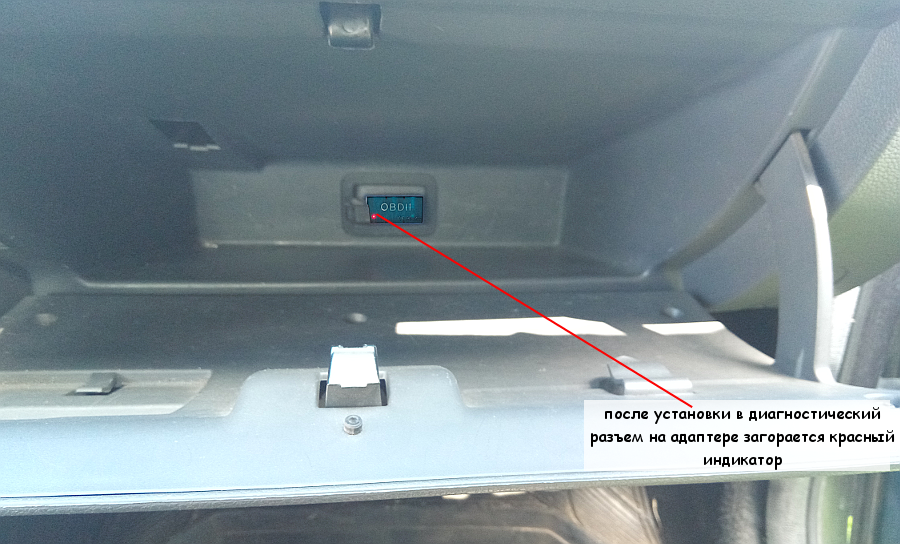
При загорании в комбинации лампы Check Engyne не всегда удается понять, что произошло и какая неисправность вдруг приключилась. Так как при этом двигатель может работать без видимых изменений и не переходить на резервные режимы.
На примере ЭБУ (контроллера) Simens ЭСУД (электронной системы управления двигателем k7j 1,4 л) автомобиля Рено Логан первого поколения 2007 г. в. попробуем посмотреть ошибки и сбросить их.
Необходимые инструменты и приспособления
— Диагностический прибор (адаптер) ELM 327 V1,5 Bluetooch Android (приобретенный на одном китайском сайте за 600 руб).

— Простой смартфон с ОС Android (в нашем случае с Android 8).
— Программа Torque (Lite), работающая в паре с ELM (скачана в сети из магазина приложений для Android).
Как посмотреть ошибки ЭБУ ЭСУД Рено Логан и сбросить их?
Для начала пытаемся «подружить» адаптер ELM и смартфон. Смартфон должен «видеть» адаптер. Для этого проделываем следующее.
1. Отыскиваем диагностический разъем.
На автомобиле Рено Логан первого поколения это разъем ОВД-2 (OBDII), расположен на задней стенке вещевого ящика (бардачка). И прикрыт пластиковой крышкой. Эту крышку сразу снимаем и отводим в сторону.
2. Вставляем в разъем диагностический прибор ELM.
Зажигание при этом должно быть выключено. Разъем и штекер адаптера по форме одинаковые. Поэтому вставлять адаптер нужно только в одном положении, но не вверх ногами. После установки на приборе загорится красным цветом индикатор. Это значит, что он запитан и готов к работе.
См. фото в начале статьи. В дальнейшем на приборе будет загораться зеленая и синяя мигающая индикация, которая сообщает сначала о подключении адаптера к ЭБУ.
3. Включаем блютуз (Bluetooch) на смартфоне.
В настройках смартфона активируем блютуз. Сразу должен включится автоматический поиск расположенных рядом блютуз-устройств. К числу которых относится и наш адаптер. Необходимо подождать немного пока в списке найденных устройств не появится «OBDII» (он же ОВД-2).
4. Настраиваем соединение с OBDII.
Для этого нажимаем на устройство OBDII в этом списке. Появится диалоговое окно с предложением ввести пароль. Вот варианты паролей 0000, 1234, 6789. В нашем случае подошел 1234. После ввода пароля на экране смартфона должно появиться сообщение об успешном подключении.
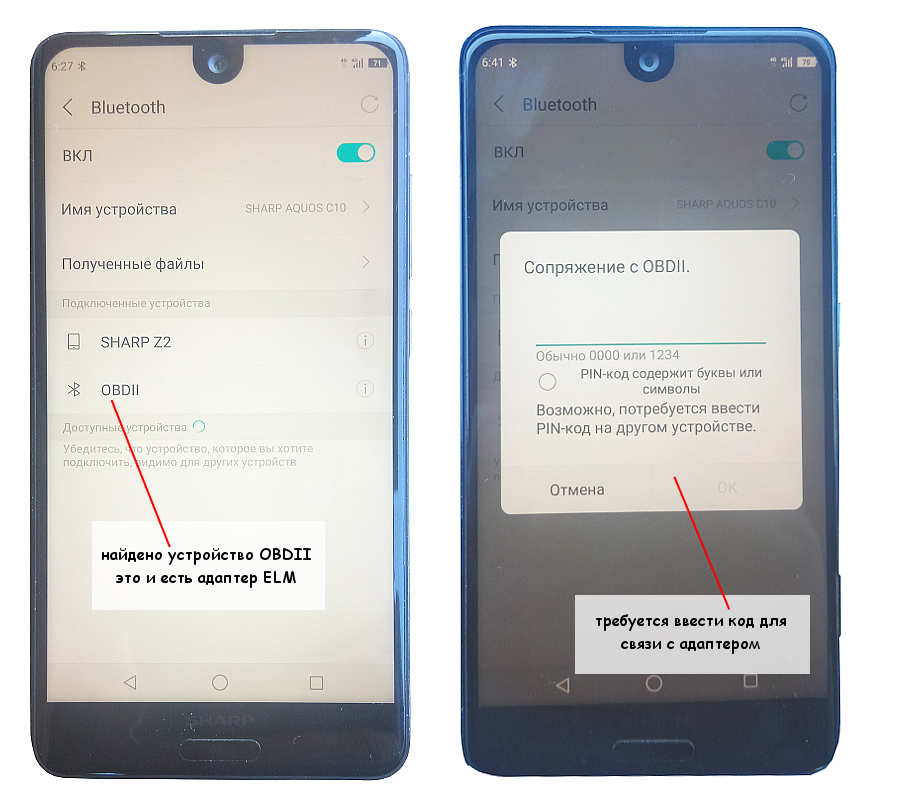
Все, устройства «сконнектили», теперь настал черед подключить к ним программу и немного настроить ее для передачи данных. После чего проверить ошибки и удалить их. Для этого проделываем следующее.
1. Перед настройкой программы включаем зажигание.
Если перед диагностикой снималась клемма с АКБ (и от этого ошибки были сброшены), то запускаем двигатель и даем ему немного поработать (лучше даже немного проехать на автомобиле). Если клемма не снималась, то двигатель можно не запускать так как все ошибки постоянно хранятся в памяти ЭБУ и нам нужно просто считать их.
2. Запускаем на телефоне программу Torque (Lite).
Выставляем в ней следующие настройки.
— Нажимаем на шестеренку на главном экране программы. Откроется общее меню программы.
— В нем выбираем пункт «Настройки» в нижней части списка. Жмем на него.
— Появляется новое меню. В нем нужно теперь выбрать пункт «Настройки адаптера ОВД». Нажимаем на него.
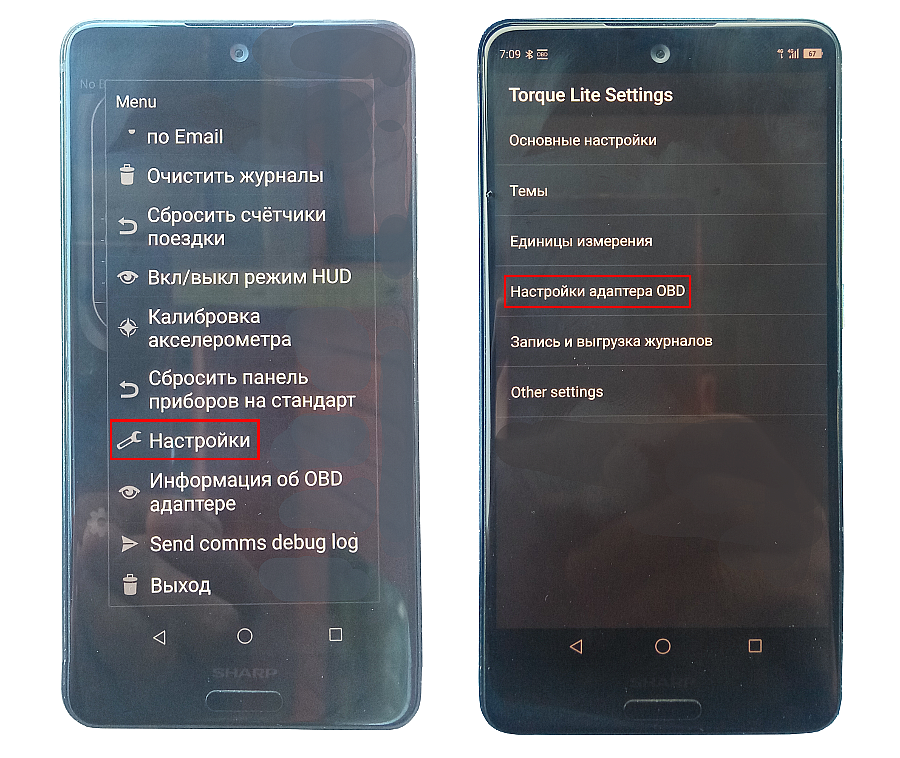
— Появляется меню с настройками адаптера.
— Сначала нажимаем пункт меню «Тип подключения». Выбираем в нем Bluetooch.
— Потом нажимаем пункт «Выберете Bluetooch устройство». Появится диалоговое окно, где нужно выбрать наш адаптер (поставить галочку в кружке). В нашем случае это OBDII.
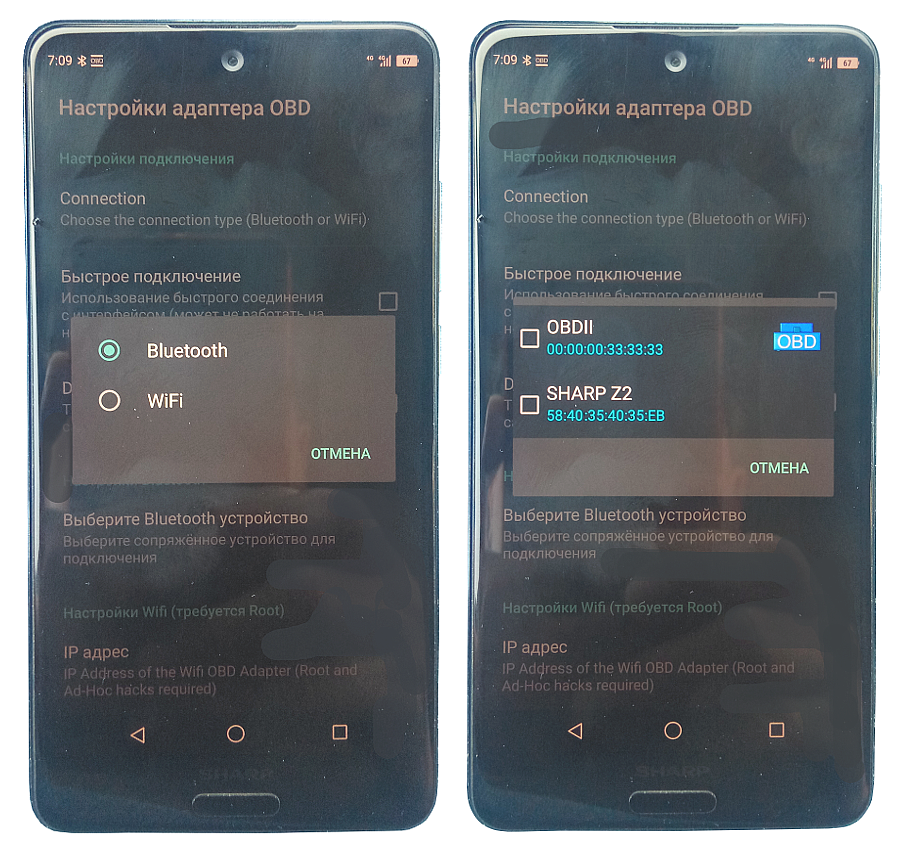
3. Соединяемся с адаптером ELM.
После приведенных выше настроек соединение происходит автоматически. Необходимо лишь выждать несколько секунд. После соединения на экране смартфона будет выведено сообщение об успешном соединении.
4. Проверяем наличие ошибок.
В настройках программы нажимаем кнопку «Fault Codes» и «Show logged faults».
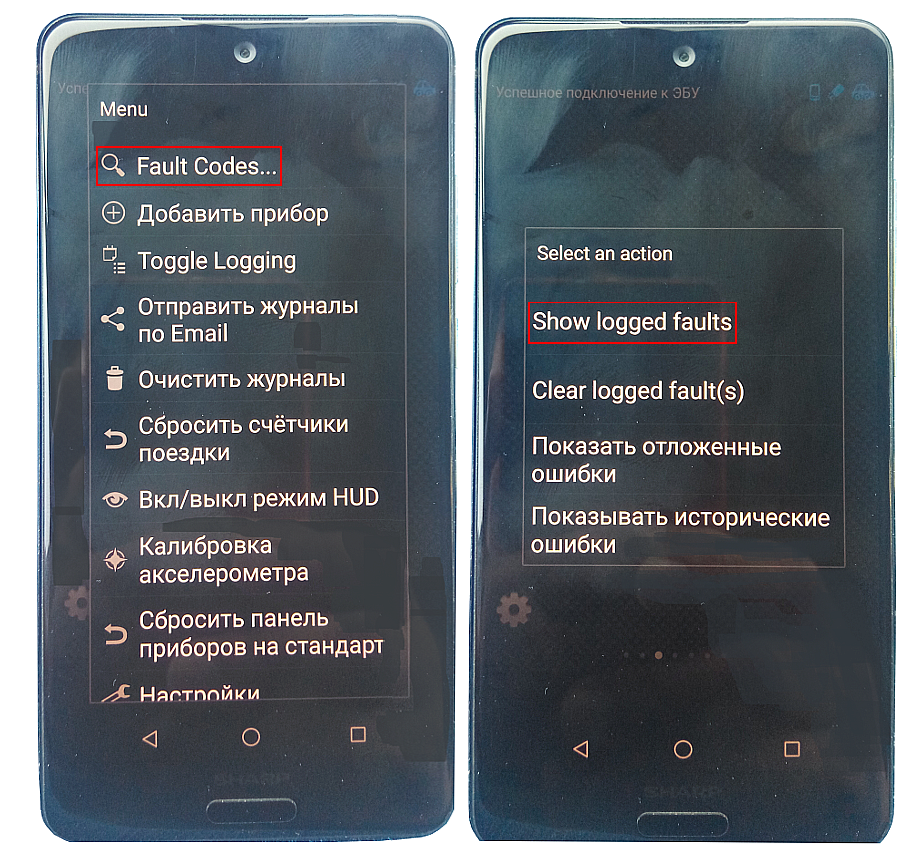
Через некоторое время на экран будет выведен список ошибок ЭБУ, либо сообщение, что ошибки отсутствуют.
Если ошибки есть, расшифровываем их код. См. «Коды ошибок ЭБУ Simens ЭСУД автомобиля Рено Логан первого поколения».
5. Сбрасываем ошибки ЭБУ ЭСУД.
Для сброса ошибок нажимаем кнопку «Clear logged fault(s)» в общем меню программы. После сброса ошибок лампа Check Engyne в комбинации приборов должна погаснуть.

6. Отключаем диагностический прибор ELM 327.
Важно правильно отключить ELM 327, так есть риск сжечь ЭБУ. Для отключения в меню программы нажмите «Выход», дождитесь пока соединение разорвется. Выключите зажигание. После чего извлеките прибор из диагностического разъема.
При следующем подключении адаптера ELM и программы Torque соединение произойдет автоматически и ни чего настраивать будет не нужно. Алгоритм будет следующий: воткнули адаптер (при выключенном зажигании), смартфон сам обнаружил его и вывел сообщение на экран, включили зажигание, запустили программу на смартфоне, она сама подключается и выводит сообщение об успешном соединении. Можно просматривать и удалять ошибки ЭБУ.
Примечания и дополнения
— ЭСУД «Siemens Sirius» имеет средства самодиагностики, соответствующие протоколу OBD II. Они обеспечивают проверку формируемых сигналов на соответствие реальному диапазону и логическую достоверность. Если программа диагностики обнаруживает какое-то несоответствие (сигнал датчика не вписывается в реальный диапазон или противоречит сигналу с другого датчика, отсутствует электропитание и т.п.), в память контроллера (ЭБУ) ошибок записывается один или несколько соответствующих кодов неисправностей, а на приборной панели загорается лампа «проверь двигатель» — Check Engyne. Помимо этого система контролирует состояние диагностического оборудования.
Источник: twokarburators.ru